Autorizar y asignar depósitos
Para autorizar depósitos, se debe tener uno de los siguientes roles:
-
Operador de depósitos
-
Operador de depósitos ampliado
-
Administrador general del sistema
Autorizar depósitos
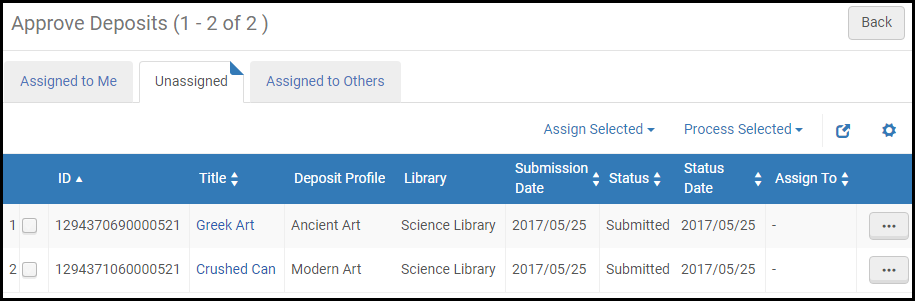
También puede abrir esta página directamente en una pestaña específica al seleccionar una de las siguientes tareas de la Lista de tareas del menú persistente (consulte Tareas en la lista de tareas):
-
Autorizar depósitos - Asignado a mí
-
Autorizar depósitos - Sin asignar
-
Autorizar depósitos - Asignado a otros
-
Abra la página Autorizar depósitos (Gestión de recursos > Depósitos > Autorizar depósitos).
-
Seleccionar una de las siguientes pestañas: Asignado a mí, Sin asignar o Asignado a otros.
-
Seleccione el depósito que desea procesar.
-
Seleccione Proceso seleccionado y elija una de las siguientes acciones:
-
Autorizar– Autorizar los depósitos.
-
Rechazar– Rechazar los depósitos. Los correos electrónicos de rechazo se envían a los depositarios. Para configurar los motivos disponibles, véase Configurar razones de rechazo de depósito.
-
Devolver– Devolver los depósitos a los depositantes para su corrección. Para configurar los motivos disponibles, véase Configurar razones de devolución de depósito.
-
-
Abra la página Autorizar depósitos (Gestión de recursos > Depósitos > Autorizar depósitos).
-
Seleccionar una de las siguientes pestañas: Asignado a mí, Sin asignar o Asignado a otros.
-
Seleccione el título de un depósito. Aparecerá lo siguiente:
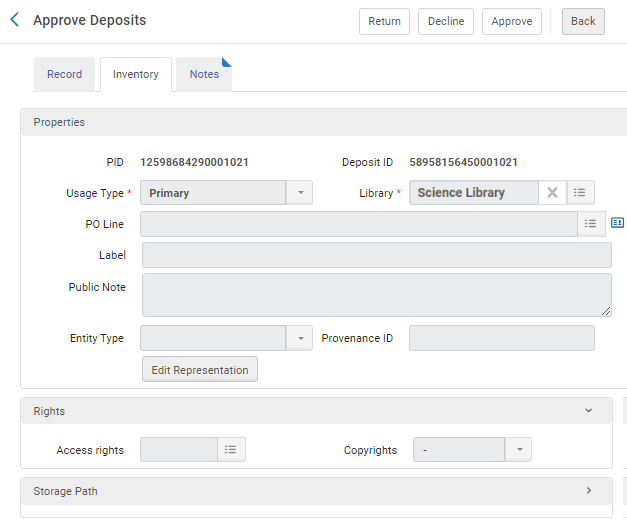 Autorizar información de depósitos
Autorizar información de depósitos -
Revisar la información. Aparecen los siguientes elementos:
- Editar representación – Abrir el editor de representación digital (requiere permisos de edición del inventario digital) y actualizar la información según resulte necesario. Para obtener más información, véase Editar representaciones digitales.
- Ruta de almacenamiento – Vista de las ubicaciones de almacenamiento del fichero digital.
- Pestaña de registro – Vista del registro bibliográfico del depósito.
- Pestaña de notas – Añadir notas relacionadas con el depósito.
-
Seleccione uno de los siguientes botones que aparecen en la parte superior de la página:
- Devolver – Devolver los depósitos al depositante para su corrección. Puede seleccionar un motivo y añadir una nota. Para configurar los motivos disponibles, véase Configurar razones de devolución de depósito.
- Rechazar – Rechazar el depósito. Puede seleccionar un motivo y añadir una nota. Para configurar los motivos disponibles, véase Configurar razones de rechazo de depósito.
- Aprobar – Aprobar el depósito. Puede añadir una nota y seleccionar la casilla de verificación Anular supresión del registro bibliográfico para cancelar la supresión del registro bibliográfico cuando se apruebe el depósito, independientemente de la configuración del perfil de depósito.
Si autoriza, rechaza o devuelve un depósito, aparece un correo electrónico que se envía al depositante. Puede personalizar este correo electrónico (la Carta de actualización del estado del depósito) utilizando el mismo flujo de trabajo que otras cartas de Alma desde Configuración > General > Cartas > Configuración de cartas. Para obtener más información, véase Configurar plantillas de depósito de usuario y Configurar cartas de Alma.
Asignar depósitos
Puede asignar depósitos a otro usuario.
- Seleccione el depósito que desea asignar a otro usuario:
- Seleccione Asignar seleccionado > Asignar a. Aparecerá lo siguiente:
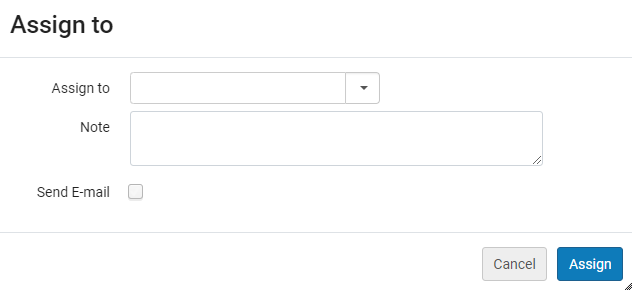 Asignar a
Asignar a - Desde la lista desplegable Asignar a, seleccione el usuario a quien desea asignar el depósito.
- Introduzca una nota, si lo desea.
- Para enviar una notificación por correo electrónico a la persona a quien asignó el depósito, seleccione Enviar correo electrónico.
- Seleccione Asignar.
El depósito está asignado.
Puede liberar un depósito asignado y hacerlo no asignado.
- Seleccione el depósito que desea liberar.
- Seleccione Asignar seleccionado > Liberar asignación.
El depósito está sin asignar y aparece en la pestaña Sin asignar.

